במחשב מבוסס Windows 10, תהליך Windows Update תקוע באותו מספר אחוז (למשל 30%, 40%, 55% וכו'), בזמן הורדת עדכונים. הבעיה נמשכת גם לאחר הפעלה מחדש של שירות Windows Update או המחשב.
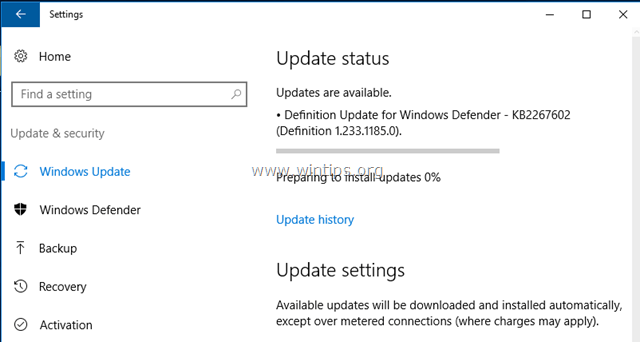
בעיות של Windows Update, הן בעיות נפוצות במחשבי Windows ולכל היותר מתרחשות בגלל שתיקיית מאגר העדכונים (C:\Windows\SoftwareDistribution") פגומה, מכמה סיבות. במקרים אלה הפתרון הקל ביותר לפתרון בעיות מסוג זה הוא למחוק את התיקיה "הפצת תוכנה" ולתת ל-Windows ליצור מחדש תיקיה חדשה של חנות עדכונים ריקה כדי להוריד את העדכונים.
להלן תוכל למצוא הנחיות מפורטות כיצד לפתור בעיות בהקפאת עדכון Windows 10. (ניתן ליישם את השיטה ב-Windows 8, 7 או Vista OS).
כיצד לתקן את הקפאת עדכון Windows ב-Windows 10, 8, 7 ו-Vista.
1. לחץ בו זמנית על לנצח + ר מקשים לפתיחת תיבת הפקודות הרץ.
+ ר מקשים לפתיחת תיבת הפקודות הרץ.
2. הקלד את הפקודה הבאה ולחץ בסדר.
- services.msc

3. מרשימת השירותים, בחלונית הימנית אתר את עדכון חלונות שֵׁרוּת.
4. לחץ לחיצה ימנית על שירות "Windows Update" ובחר תפסיק.

5.סגור חלון "שירותים".
6. פתח את סייר Windows ונווט אל C:\Windows תיקייה.
7. אתר ואז לִמְחוֹק ה הפצת תוכנה תיקייה. *
* הערה: אם אינך יכול למחוק את התיקיה (התיקייה בשימוש), הפעל מחדש את המחשב ב"מצב בטוח" וחזור על ההליך.
8.אתחול המחשב שלך.
9. לאחר ההפעלה מחדש, עבור אל הַתחָלָה  > הגדרות > עדכון ואבטחה.
> הגדרות > עדכון ואבטחה.
10.בדוק עדכונים. *
* הערה: במקרים מסוימים, השגיאה "0x802402f" עשויה להופיע לאחר לחיצה על האפשרות "בדוק אם יש עדכונים". אם זה קורה, פשוט הפעל מחדש את המחשב ואפשר ל-Windows למצוא ולהתקין עדכונים באופן אוטומטי.
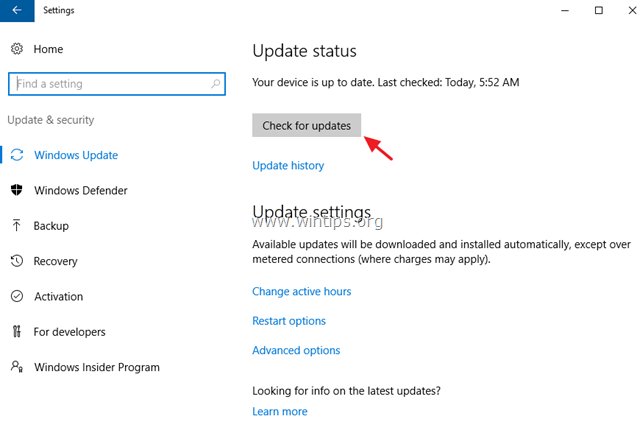
זהו זה! הודע לי אם המדריך הזה עזר לך על ידי השארת הערה לגבי החוויה שלך. בבקשה תעשו לייק ושתפו את המדריך הזה כדי לעזור לאחרים.